휴대폰 또는 PC에서 줌 프로필 사진을 제거하는 방법

Zoom 프로필 사진을 제거하는 방법과 그 과정에서 발생할 수 있는 문제를 해결하는 방법을 알아보세요. 간단한 단계로 프로필 사진을 클리어하세요.
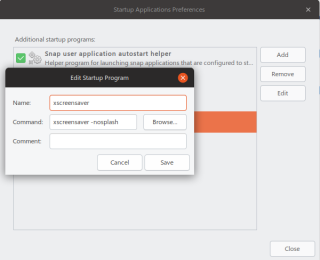
스크린 세이버는 컴퓨터가 유휴 상태일 때 나타나는 컴퓨터 프로그램으로, 화면을 비우거나 움직이는 패턴이나 이미지로 채울 수 있습니다. 스크린 세이버의 주요 목표는 CRT 및 플라즈마 컴퓨터 화면에 형광체 번인을 제한하는 것이므로 스크린 세이버라고 합니다. 첨단 기술과 최신 모니터로 인해 화면 보호기는 지금은 그 용도로 사용되지 않지만 장치에 다시 액세스할 때 암호를 묻는 기본 보안 계층을 제공하도록 설정되어 있습니다. 어떤 사람들은 오락을 위해 화면 보호기를 사용하고 정적 또는 실시간 정보 등을 제공합니다.
Windows, Mac에서는 화면 보호기를 적용할 수 있지만 Ubuntu에서는 적용할 수 없습니다. Ubuntu 사용자라면 화면 보호기로 화면이 비어 있다는 것을 알아야 합니다. 이는 최근 GNOME 3 이후 개발자가 화면 보호기를 포기하고 화면을 공백으로 유지하기로 선택했기 때문입니다.
그러나 오랫동안 Linux를 사용해 온 사람들은 한동안 존재하는 xscreensaver에 대해 알고 있습니다. Xscreensaver에는 화면 보호기를 위한 멋진 해킹이 있습니다. 예, 들어보셨죠?
이 게시물에서는 Ubuntu 16.04, 18.04, 18.10에 대한 지원이 더 이상 제공되지 않음에도 불구하고 화면 보호기를 설치하거나 변경하는 단계를 나열했습니다.
Ubuntu에 스크린 세이버를 설치하는 방법은 무엇입니까?
Ubuntu 16.04, 18.10, 18.04에 xscreensaver를 설치하려면 일련의 명령을 실행해야 합니다. 이 차례를 따라라:
1단계: 터미널 실행
2단계: 아래 명령을 실행하여 패키지를 설치합니다.
sudo apt-get 설치 xscreensaver xscreensaver-gl-extra xscreensaver-data-extra
3단계: 그놈 화면 보호기를 제거하려면 아래 명령을 입력해야 합니다.
sudo apt-get 그놈 화면 보호기 제거
또한 읽기:-
Ubuntu를 더 비슷하게 보이게 하는 몇 가지 팁... 최근에 Windows에서 Ubuntu OS로 전환했습니까? 설정에서 약간의 조정을 통해 변경할 수 있습니다 ...
AutoStart를 통해 화면 보호기 시작
화면 보호기를 자체적으로 시작하려면 시작 응용 프로그램에 명령을 추가해야 합니다.
참고: 독 검색을 통해 시작 응용 프로그램을 엽니다.
편집을 클릭한 다음 다음 창에서 이름 옆에 Xscreensaver를 입력해야 합니다.
명령 상자 옆에 xscreensaver -nosplash 명령을 입력합니다 .

이미지 크레디트: www.debugpoint.com
또한 읽기:-
Ubuntu Linux의 상위 6개 대안 더 나은 Ubuntu 대안을 찾고 계십니까? 이 기사에서는 Ubuntu 대신 사용할 수 있는 6가지 최고의 Linux 배포판에 대해 설명합니다....
구성 방법
구성하려면 다음 단계를 따라야 합니다.
1단계: 설치가 완료되면 응용 프로그램 메뉴 또는 독 검색을 사용하여 화면 보호기를 찾습니다.
2단계: 이제 화면 보호기의 타이밍을 지정하고 그동안 몇 가지 다른 설정을 사용자 지정할 수 있습니다.
그게 다야! 이제 Ubuntu 데스크탑에서 화면 보호기를 설치하거나 변경할 수 있는 방법을 알았으므로 검은색의 지루한 화면 보호기를 제거할 수 있습니다. 이 단계를 수행하는 동안 문제가 있는 경우 아래 설명 섹션에 언급하세요.
Zoom 프로필 사진을 제거하는 방법과 그 과정에서 발생할 수 있는 문제를 해결하는 방법을 알아보세요. 간단한 단계로 프로필 사진을 클리어하세요.
Android에서 Google TTS(텍스트 음성 변환)를 변경하는 방법을 단계별로 설명합니다. 음성, 언어, 속도, 피치 설정을 최적화하는 방법을 알아보세요.
Microsoft Teams에서 항상 사용 가능한 상태를 유지하는 방법을 알아보세요. 간단한 단계로 클라이언트와의 원활한 소통을 보장하고, 상태 변경 원리와 설정 방법을 상세히 설명합니다.
Samsung Galaxy Tab S8에서 microSD 카드를 삽입, 제거, 포맷하는 방법을 단계별로 설명합니다. 최적의 microSD 카드 추천 및 스토리지 확장 팁 포함.
슬랙 메시지 삭제 방법을 개별/대량 삭제부터 자동 삭제 설정까지 5가지 방법으로 상세 설명. 삭제 후 복구 가능성, 관리자 권한 설정 등 실무 팁과 통계 자료 포함 가이드
Microsoft Lists의 5가지 주요 기능과 템플릿 활용법을 통해 업무 효율성을 40% 이상 개선하는 방법을 단계별로 설명합니다. Teams/SharePoint 연동 팁과 전문가 추천 워크플로우 제공
트위터에서 민감한 콘텐츠를 보는 방법을 알고 싶으신가요? 이 가이드에서는 웹 및 모바일 앱에서 민감한 콘텐츠를 활성화하는 방법을 단계별로 설명합니다. 트위터 설정을 최적화하는 방법을 알아보세요!
WhatsApp 사기를 피하는 방법을 알아보세요. 최신 소셜 미디어 사기 유형과 예방 팁을 확인하여 개인 정보를 안전하게 보호하세요.
OneDrive에서 "바로 가기를 이동할 수 없음" 오류를 해결하는 방법을 알아보세요. 파일 삭제, PC 연결 해제, 앱 업데이트, 재설정 등 4가지 효과적인 해결책을 제공합니다.
Microsoft Teams 파일 업로드 문제 해결 방법을 제시합니다. Microsoft Office 365와의 연동을 통해 사용되는 Teams의 파일 공유에서 겪는 다양한 오류를 해결해보세요.








